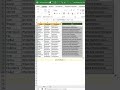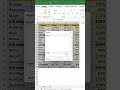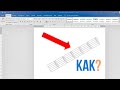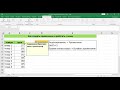КАК ПОСТАВИТЬ СКОБКИ В ФОРМУЛЕ EXCEL
Скобки в формуле Excel используются для управления порядком выполнения операций. Они позволяют указать, какие части формулы должны быть вычислены первыми, создавая иерархию операций.
Чтобы поставить скобки в формуле Excel, следуйте этим шагам:
- Выберите ячейку, в которую вы хотите ввести формулу.
- Начните формулу с знака "равно" (=).
- Введите первую часть формулы или ссылку на ячейку, если это требуется.
- Поставьте открывающую скобку перед теми операциями, которые вы хотите выполнить первыми.
- Введите оператор (например, +, -, *, /) и следующую часть формулы.
- Поставьте закрывающую скобку после тех операций, которые вы хотите выполнить в первую очередь.
- Продолжайте добавлять операторы, скобки и части формулы в соответствии с требуемым порядком операций.
- Завершите формулу и нажмите Enter, чтобы получить результат.
Например, чтобы сложить два числа (A1 и B1), умножить результат на число C1 и вычесть число D1, формула может выглядеть так:
=((A1 + B1) * C1) - D1
Помните, что правильное использование скобок может быть особенно важно, когда в формуле присутствуют несколько операций или функций. Оно позволяет обеспечить корректные результаты и управление порядком выполнения операций.
Умная таблица в Excel ➤ Секреты эффективной работы
Видео №134. Excel. Закрепление ячейки в формуле. Оксана ЛУКИНА.
Как закрепить ячейку в формуле Excel
MS Excel - Ввод формул
3 Быстрых способа добавить Текст в Excel. #Трюк за 30 секунд
Функция Excel СЦЕПИТЬ
КАК ДОБАВИТЬ КАВЫЧКИ ЧЕРЕЗ ФУНКЦИЮ СЦЕПИТЬ В EXCEL
Формулы Excel – все особенности, тонкости и трюки в одном видео! - Функции Excel (2)
Пишем формулы используем скобки
Как в Excel удалить формулы, оставив значения - Два быстрых метода